Hur du hanterar dina sparade platser på Uber (Android)
Obs: I nästa ämne du kommer att läsa kommer du att lära dig om: Hur du hanterar dina sparade platser på Uber (Android)
Uber gör det superenkelt för dina kunder att ta sig från en plats till en annan. Men med Ubers Saved Places-funktion kan du spara de platser du besöker dagligen, nästan varje dag, eller ofta så att Uber kommer ihåg adresserna och sparar tid innan du använder dem längre. Tidigare adress bokade en resa. Du kan redigera och till och med ta bort en befintlig sparad plats på Uber. Du kan komma åt dina sparade platser och hantera dem när du vill, hur du vill. Så läs vidare för att lära dig hur du hanterar dina sparade platser på Uber (Android).
Hantera sparade inställningar i Uber (Android): nya sparade platser
1. Öppna din Uber-app via din Android-enhet.
2. Spela Mer ikonen i det övre vänstra hörnet.
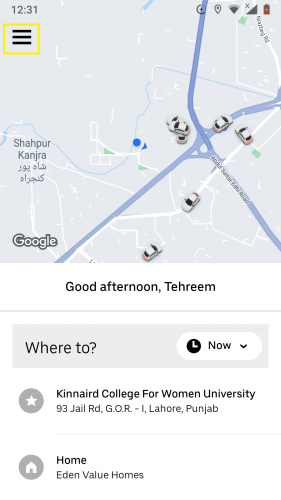
3. Gå till slutet Konfiguration.
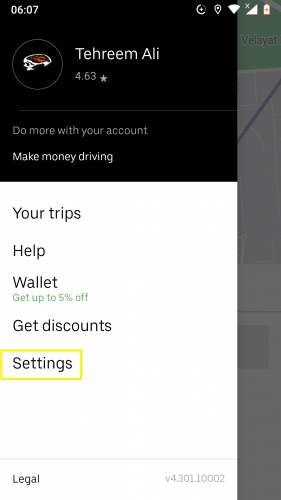
4. Jag rörde Fler platser att spara.
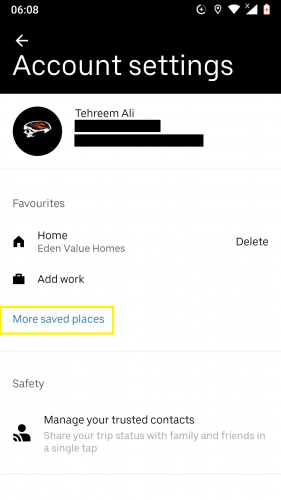
5. Tryck sedan på Lägg till en lagringsplats från sidan du omdirigerades till.
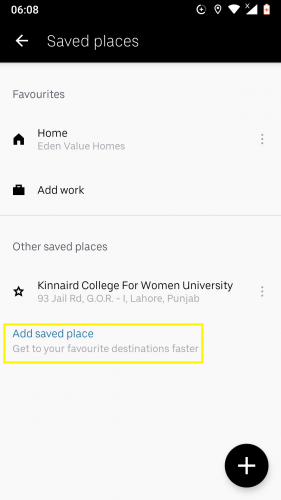
6. Spela in prata med av en ny plats du vill spara.
7. Sätt din namnnär det är nödvändigt
8. Jag rörde SPARA på botten av sidan

Den nya platsen sparas nu i din lista över sparade Uber-platser. Nästa gång du går till den platsen, skriv de första bokstäverna i den adressen som snabbt visas i adressfältet innan du bokar en resa.
Hantera besparingar i Uber (Android) – Redigera och ta bort en tidigare sparad plats
9. Till Redaktör en befintlig plats, tryck 3 prickikonerbredvid en plats
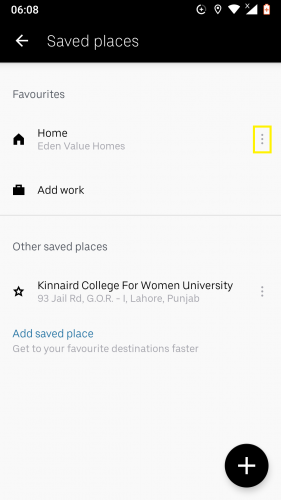
10. till Redaktör Namnet eller adressen till en plats sparas, tryck på Redaktör > redigera namn/adress > SPARA.
11. A suddgummi en spara plats, tryck Radera.
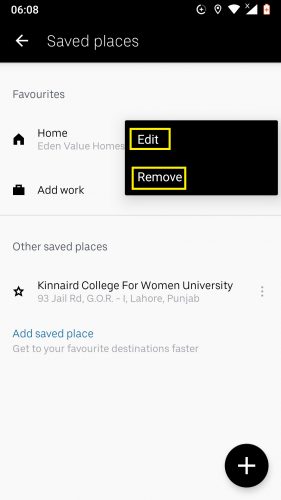
Sparade platser kommer inte längre att visas i din lista över sparade Uber-platser.
Vanliga frågor
1. Kommer det att finnas en sparad plats om jag avinstallerar och sedan installerar om Uber-appen på min enhet?
Exakt. Ominstallationen har inget att göra med innehållet som redan är sparat i appen.
2. Finns det en gräns för antalet sparade platser jag kan lägga till på Uber?
Aldrig! Du kan lägga till så många platser du vill. De behöver inte vara ett ställe man går till ofta eller varje dag eller något liknande. De kan till och med vara platser med så långa adresser att det tar lång tid att skriva den adressen och boka en resa till den destinationen. För att göra det enklare för dig, lägg bara till det på dina sparade platser, så nästa gång du ska boka en resa till samma plats behöver du inte slösa tid på mina långa adresser.
3. Skiljer sig namnet och adressen på ett lager?
Vissa platser har även adresser som innehåller deras namn i adressen. Men namnet kan också vara en generisk term, till exempel “hem” eller “livsmedel bredvid.”
Mer om relaterade ämnen
Hur man skapar en företagsprofil på Uber (Android)
Logga ut från Tumblr i Android-appen
Hur man skapar ett privat möte på Pinterest för Android
Hantera intresseupptäckt på Android
Hur man ställer in en apptimer för en app på Android 9
